Microsoft har gjort mye arbeid når Det gjelder Tilgjengelighet. Det er en måte hvor programvarefunksjoner kan hjelpe mennesker med fysiske problemer. Filtertaster er en slik funksjon som forteller tastaturet å ignorere gjentatte tastetrykk. Personer med håndskjelv kan slå den samme nøkkelen igjen, og igjen, dette er Hvor Filtertaster hjelper. I denne veiledningen deler vi hvordan du slår På Eller Av Filtertaster I Windows 11 / 10. Vi vil også vise deg hvordan Du bruker De ulike Nivåene Av Filtertaster.
Slå På Eller Av Filtertaster I Windows 11/10
Windows 11-brukere må følge trinnene nedenfor for å deaktivere Klissete og Filtertaster:
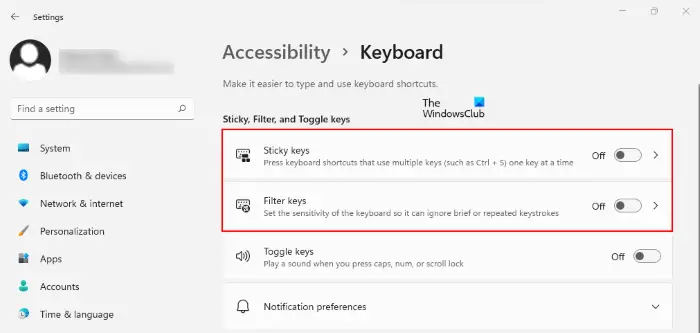
- Høyreklikk På Windows 11 Start-menyen og velg Innstillinger.
- velg Tilgjengelighet fra venstre rute i Innstillinger-appen.
- ta nå markøren på høyre side av siden og bla ned til Du finner Tastaturfanen.
- På Tastatursiden finner du Både Klissete taster og Filtertaster faner. Slå av knappene ved siden av disse kategoriene for å deaktivere begge disse funksjonene.
hvis du klikker På Klissete taster og Filtertaster, vil du se forskjellige alternativer, som hurtigtaster for begge disse tastene, en pipelyd når disse tastene trykkes, etc. Hvis du vil, kan du også slå av disse alternativene.
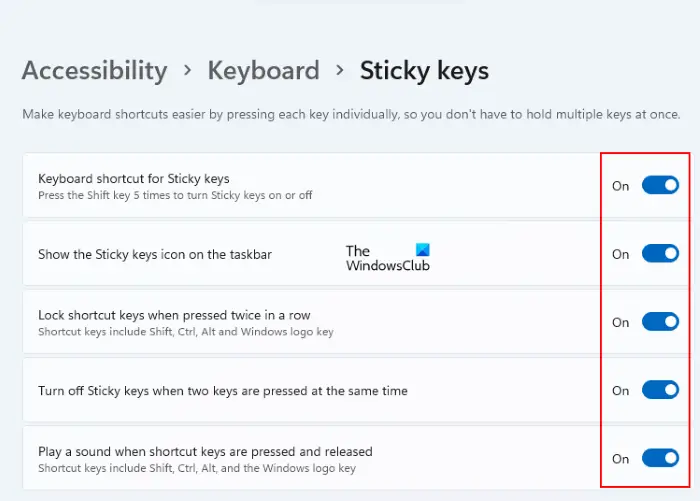
Denne Kontrollpanelmetoden fungerer I Windows 11, Så Vel Som Windows 10.
Du kan aktivere Filtertaster med høyre SKIFT-tast. Når du holder Den inne i 8 sekunder, vil Den aktivere Filtertastene. Men du må først slå den på for at den skal fungere.
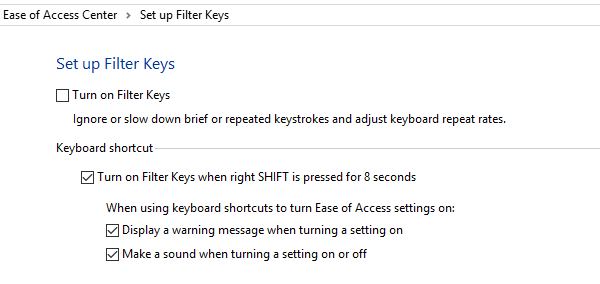
for å slå På Filtertaster:
- Skriv Kontrollpanel i søkeboksen, og klikk for å åpne Den.
- åpne Ease Of Access > Endre hvordan tastaturet fungerer > Filtertaster og klikk på den for å åpne » Setup Filter keys.»
- Merk av i boksen » Slå På Filtertaster.»
for å slå Av Filtertaster må du fjerne merket i boksen.
Alternativt Kan Windows 10-brukere åpne Innstillinger > Tilgjengelighet > Tastatur.
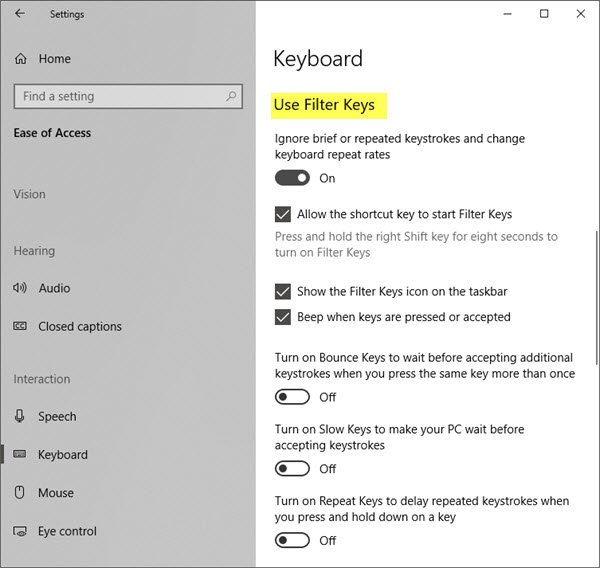
her veksle Bruk Filter Tastene bytt til på posisjon.
som dekket, la oss ta en titt på andre deler Av Filtertaster. Alle disse alternativene er Under Filteralternativer.
Alternativer For Filtertaster
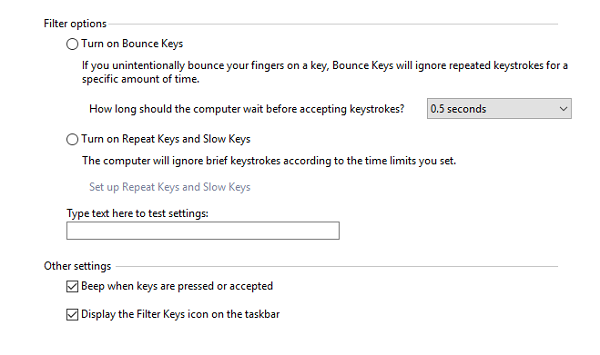
håndskjelvinger kan skape mange problemer. Det inkluderer doble slag av samme tast, utilsiktet trykk, og hvis du holder en tast trykket, gjentar den tastaturinngangen. Filter Nøkler har muligheten til å oppheve alle deg handlinger.
Bounce Keys – det instruerer Windows å ignorere utilsiktede tastetrykk. Det er nyttig når du ved et uhell trykker på samme tast to ganger. Du kan konfigurere til å ignorere disse tastetrykkene i 0,5 sekunder til 2,0 sekunder før datamaskinen godtar det som et riktig tastetrykk.
Sakte Taster-det er nyttig når tastaturet er veldig følsomt. Windows kan ignorere dem i en viss periode.
Gjenta Taster – noen ganger håndskjelv resultere i en tast trykket i noen tid. Standardreaksjonen er å skrive inn samme inngang flere ganger. Filteret lar deg justere repetisjonshastigheten eller deaktivere den helt.
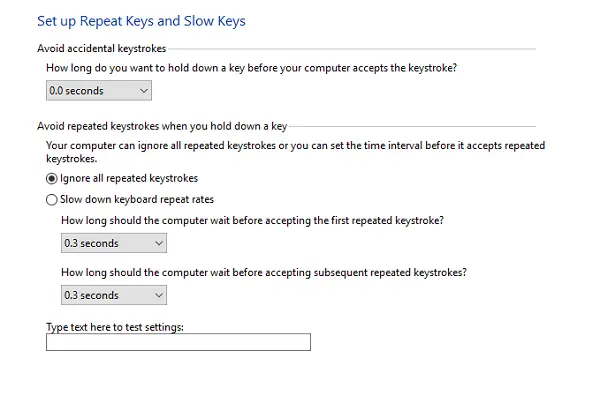
filteralternativene tilbyr en konfigurasjon av både sakte taster og gjenta taster under en seksjon. Først merker du av i boksen som sier «Slå På Gjenta Taster og Sakte Taster», og klikk deretter på linken » Sett Opp Gjenta Taster og Sakte Taster.»
i konfigurasjonsskjermen kan du sette opp:
- hvor lenge en tast skal trykkes inn før datamaskinen godtar den.
- velg å ignorere gjentatte tastetrykk helt.
- Konfigurer hvor mange sekunder det skal vente med å godta første gjentatte tastetrykk og deretter gjentatte tastetrykk.
Når alternativene er angitt, kan du prøve det i forhåndsvisningstekstboksen.
| Hurtigtast | Handling |
|---|---|
|
Høyre Skift i åtte sekunder |
Slå Filtertaster på og av |

Toner Produsert Av Filtertastene
Siden Det er en tilgjengelighetsfunksjon, Tilbyr Windows lyder slik at du umiddelbart kan finne ut. Hvis du trykker på HØYRE SHIFT-tasten i 4 sekunder, vil den sende ut et pip. Det er som en advarsel om at Du er i ferd med å aktivere Filtertastene.
hvis du holder den inne i 8 sekunder, vil du høre en stigende tone. Det vil aktivere Følgende Filternøkkelinnstillinger:
- RepeatKeys: På, ett sekund
- SlowKeys: På, ett sekund
- BounceKeys: Off
hvis du fortsatt holder Den i ytterligere 8 sekunder (seksten sekunder totalt), vil du høre to stigende toner. Det vil utløse Hva Microsoft kaller Som Nødnivå 1 Filtertaster innstillinger:
- RepeatKeys: Av
- Sakte Nøkler: Av
- BounceKeys: På, ett sekund
hvis du fortsatt holder NEDE HØYRE SKIFT-tasten i ytterligere 4 sekunder (16 + 4 sekunder totalt), vil du høre tre stigende toner og påkalle Innstillingen Nødnivå 2 med følgende parametere:
- RepeatKeys: Av
- Sakte Nøkler: På, to sekunder
- BounceKeys: Av
Innstillinger For Sikkerhetskopifilter
for å åpne Registerredigering Og navigere til følgende nøkkel:
HKEY_CURRENT_USER\Control Panel\Accessibility\Keyboard Response
Høyreklikk På Tastaturresponstasten i venstre rute og velg Eksporter. Lagre det .reg fil på et trygt sted.
du kan bruke Den til å gjenopprette Filternøkkelinnstillingene.
Filtertaster er et av De beste alternativene som er tilgjengelige På Windows 10 for de som trenger tilgjengelighet. Det sørger for at de med håndskjelv fortsatt kan bruke Windows 10 som alle andre. Så hvis du har et slikt problem eller vet hvem som har, og de sliter, bør du aktivere det for dem. Sørg for å prøve Det ut På Notisblokk eller Word for å dobbeltsjekke om det fungerer som forventet.